Microsoft へのデータの送信を無効にすることができるプライバシー設定アプリ

Windows のテレメトリやトラッキングなどを無効にして、Microsoft が個人データを収集するのを防ぐことができる、プライバシー設定アプリ。エクスプローラやアプリ、そのほかのシステムの設定を最適化することもできます。
Win10PrivacyFix の概要
Win10PrivacyFix は、Windows のプライバシーの設定を変更することができるアプリケーションです。
Win10PrivacyFix の機能
Win10PrivacyFix の主な機能です。
| 機能 | 概要 |
|---|---|
| メイン機能 | Windows のプライバシー設定 |
| 機能詳細 | ・Microsoft が個人データを収集するのを防ぎます ・Explorer とバックグラウンド サービスを最適化します ・セキュリティとコントロールを取り戻します |
Microsoft への通信を無効にすることができます
Windows OS は、バックグラウンドで Microsoft サーバーと多くのローカル情報を交換します。
転送されたデータが最終的にユーザーの利便性に役立つ場合でも、一部のユーザーは自分のプライバシーを心配し、システムが Microsoft サーバーに渡す情報と渡さない情報を自分で決定したいと考えています。このような場合に Win10PrivacyFix が役に立ちます。
ワンクリックでシステム設定を最適化
Win10PrivacyFix を使用すると、テレメトリやトラッキングなどのMicrosoft が個人データを収集するために有効になっているシステムの設定を無効化することができます。
Win10PrivacyFix では、すべての項目をワンクリックで最適化できる機能が利用できるので、初心者ユーザーでも安心して Windows の設定を最適化したり元に戻すことができます。
Windows のプライバシー設定などを最適化できる便利なアプリケーション
Win10PrivacyFix は、Windows のプライバシーの設定やエクスプローラの設定、アプリなどのそのほかの Windows の設定を好みに最適化することができる便利なアプリケーションです。Windows の更新を遅らせたり、Windows 検索で Web の結果を無効にしたり、更新後の再起動を防止したりすることもできます。
機能
- Microsoft が個人データを収集するのを防ぎます
- Explorer とバックグラウンド サービスを最適化します
- セキュリティとコントロールを取り戻します
無料版で制限されている機能:
- 一部の設定項目
使い方
インストール
1.インストール方法
- 言語を選択して[OK]をクリックします。
- インストール先を確認して[Next]をクリックします。
- スタートメニューに作成するショートカットの設定を確認して[Next]をクリックします。
- 追加のタスクを設定して[Next]をクリックします。
- インストールの準備ができました。[Install]をクリックしてインストールを開始します。
- [Finish]をクリックしてセットアップウィザードを閉じます。
2.アカウントを登録する
アプリを起動するとアカウントの登録画面が開きます。
- 名前とメールアドレスを入力して「Yes, I have …」をチェックし、[Get free unlock e-mail now]をクリックします。
基本的な使い方
1. 基本的な使い方
- Win10PrivacyFix を起動すると、現在のシステムの設定状態が表示されます。
- 項目の「i」部分にマウスを重ねると、その項目の説明文が表示されます。
- 例えば、「Lock-Screen:ロック画面」を無効にしたい場合は、右のスイッチをオフにします。
- [Reboot now!]をクリックして PC を再起動すると、設定の変更が有効になります。
- [1-Click Optimization]をクリックすると、ワンクリックですべての項目を最適化できます。
・Recommended-Mode:セキュリティと快適機能の良い組み合わせ
・Windows Default:設定を Windows のデフォルトに戻します

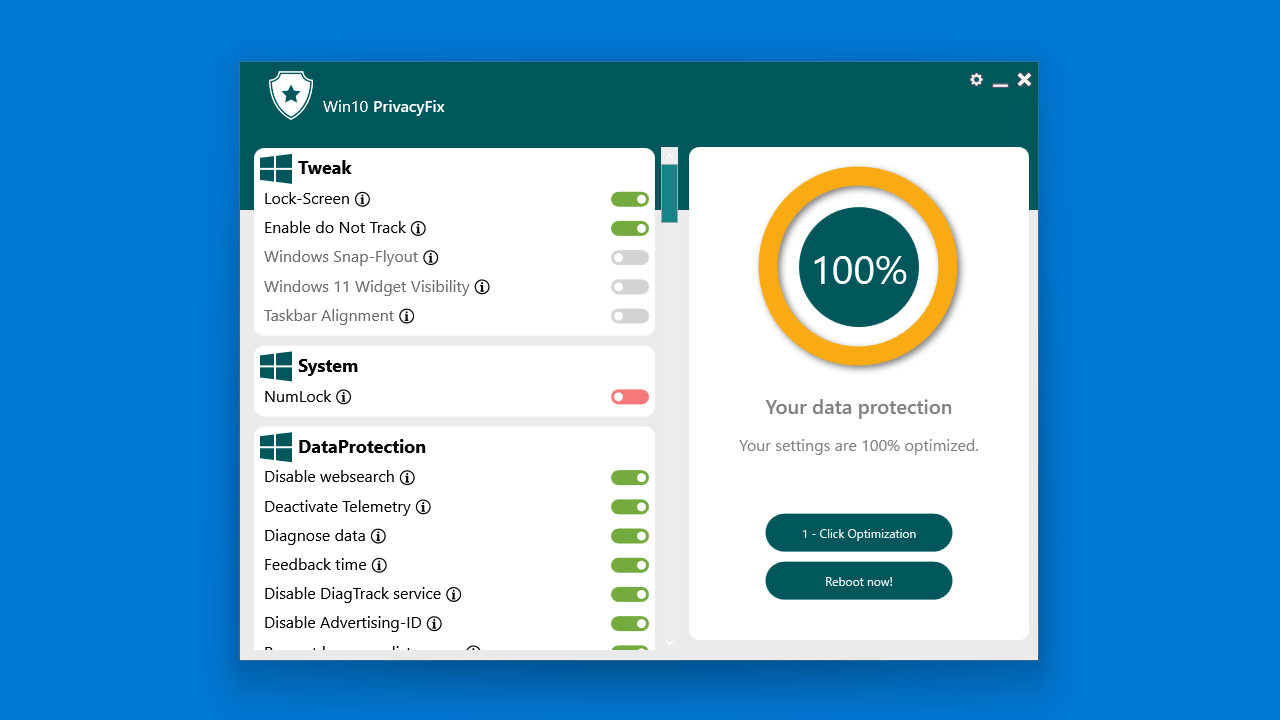
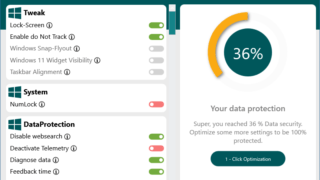
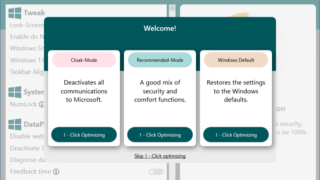
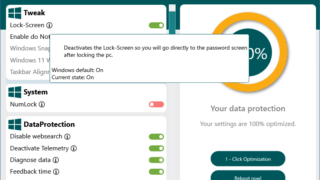
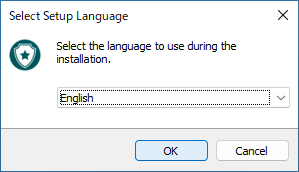
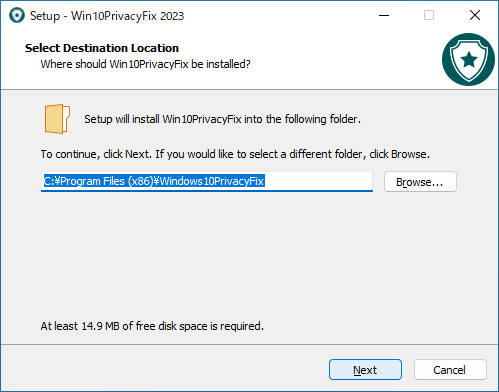
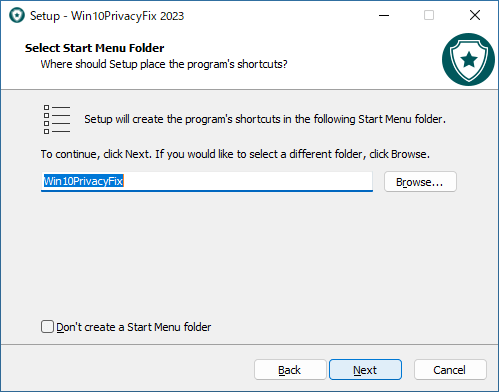
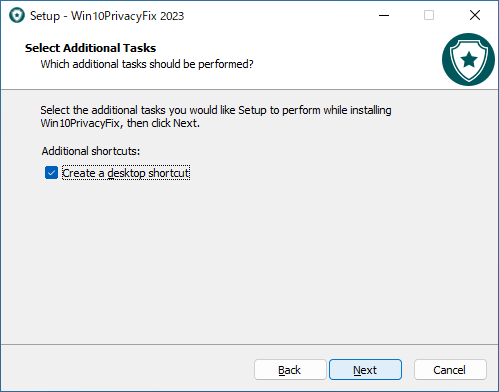
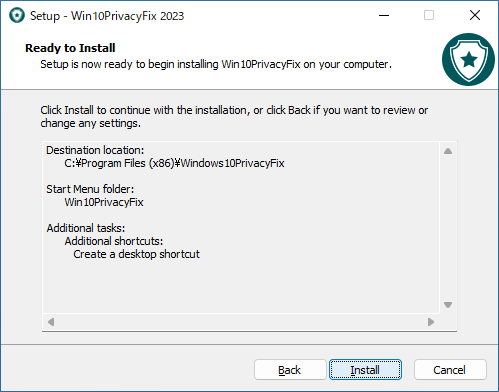
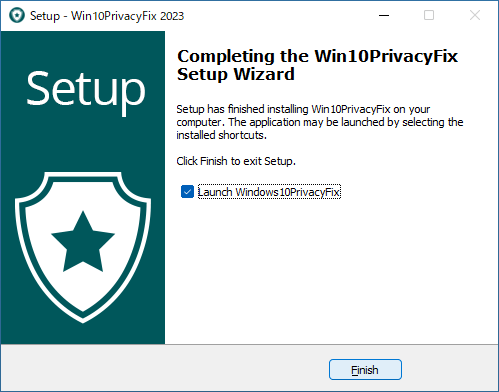
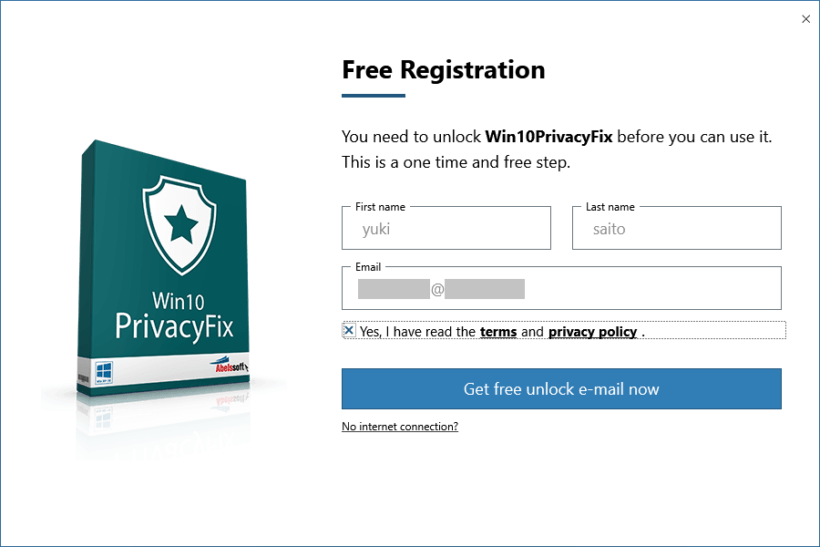
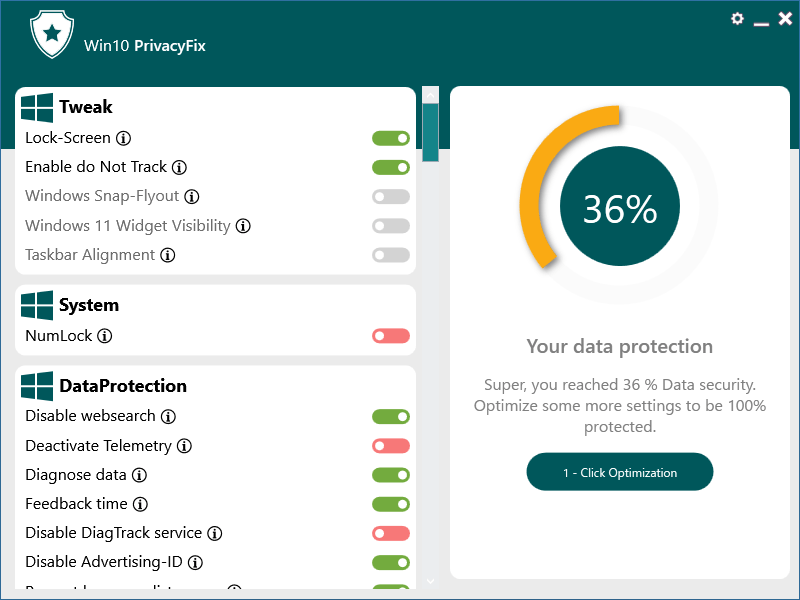
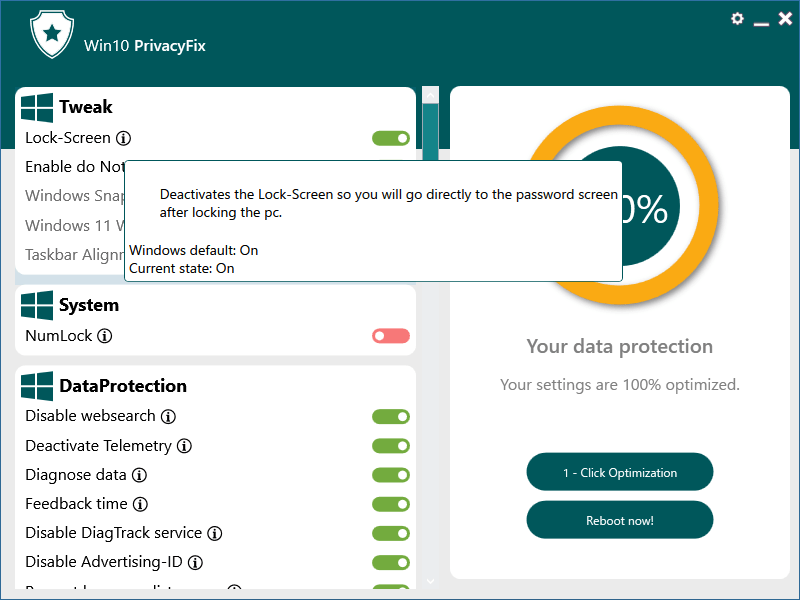
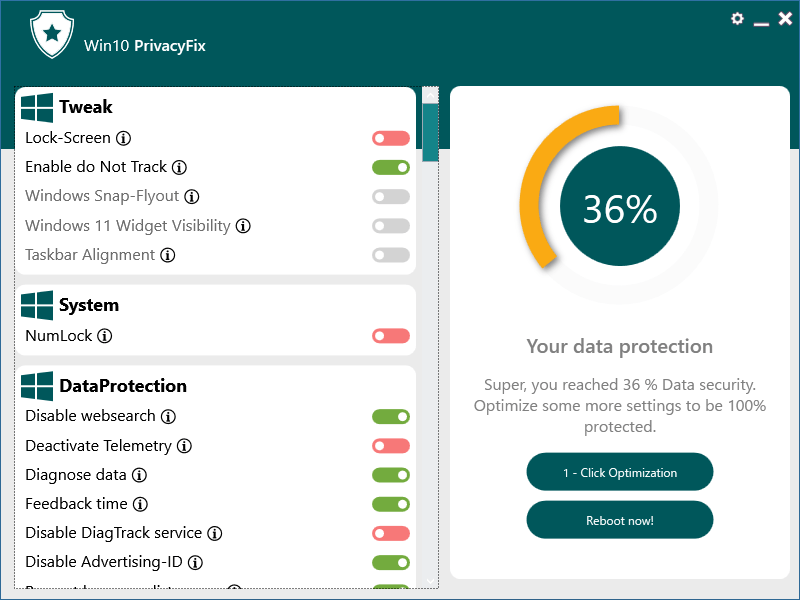
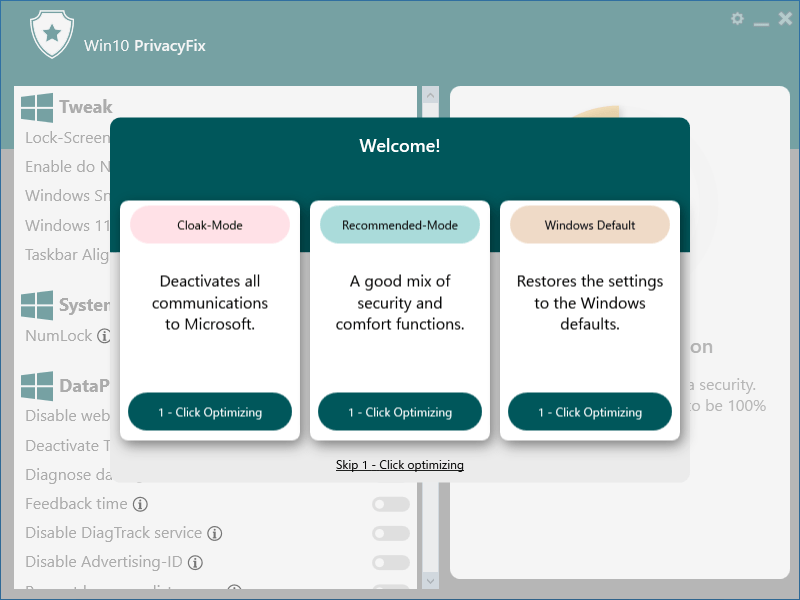
Win10PrivacyFix は、どなたでも無料で使用できます。すべての機能を利用するには購入が必要です。